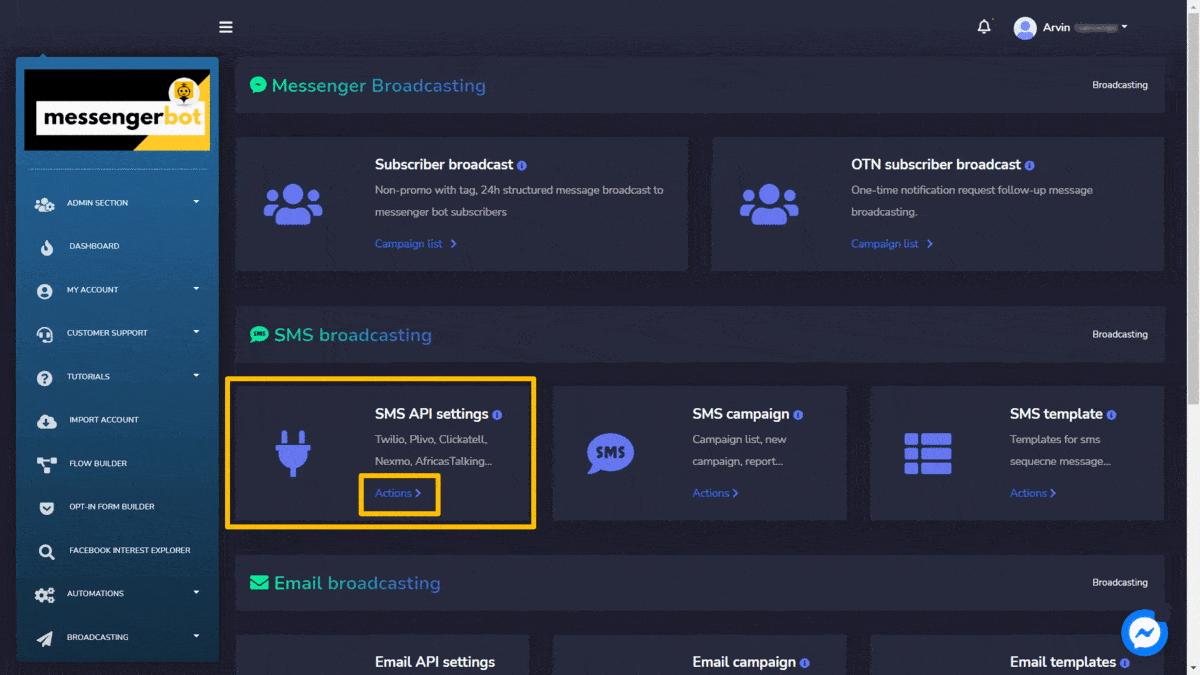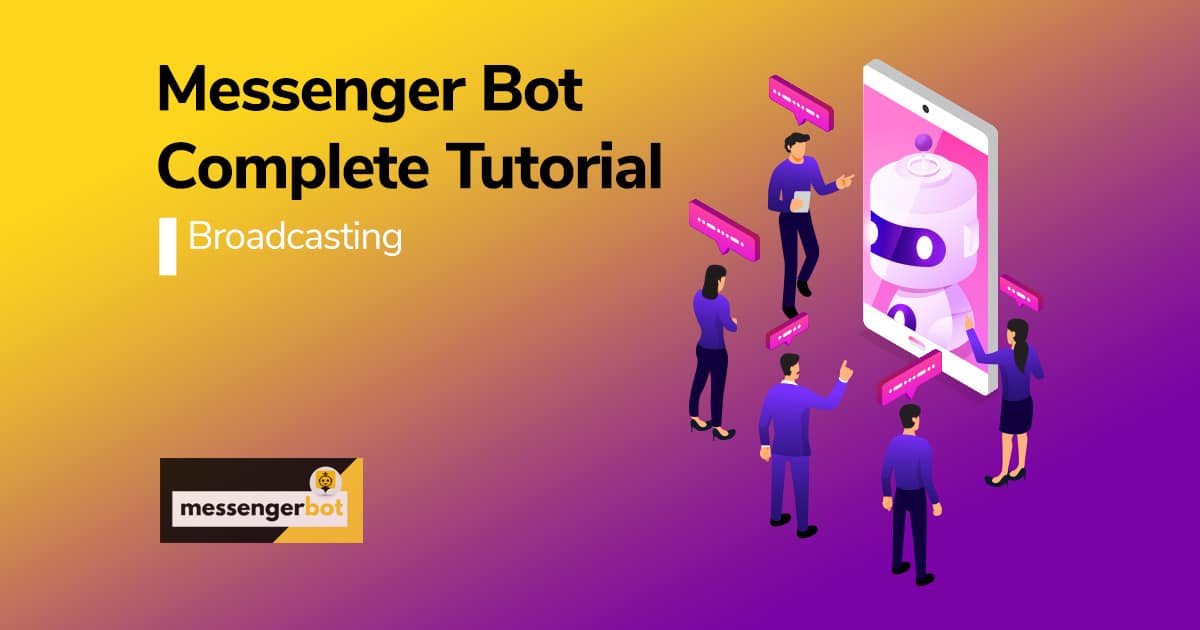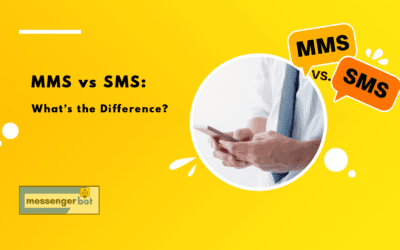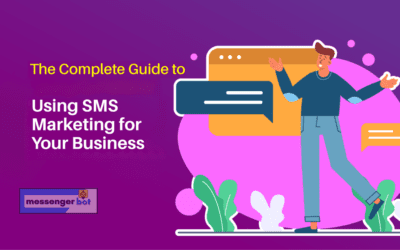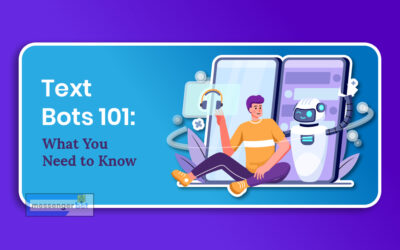Broadcasting
La fonctionnalité de diffusion vous permet d'envoyer des messages en masse et vous aide à diffuser par SMS et par e-mails. Vous pouvez créer des campagnes pour les abonnés et compiler une liste. La diffusion vous aide à envoyer des messages promotionnels à un public ciblé. Vous pouvez envoyer des e-mails et des SMS aux personnes en utilisant différentes plateformes comme Twilio discuté dans le section de démo de campagne SMS Twilio et API SMTP, API Mandrill, dans les sections respectives.
Pour voir cette section, naviguez vers Broadcasting dans le menu de navigation situé en bas à gauche du Automatisations section. Cliquez sur Broadcasting et cliquez sur n'importe quel élément en dessous. Un écran contenant les 4 sections suivantes apparaîtra :
Un écran contenant les quatre sections suivantes apparaîtra :
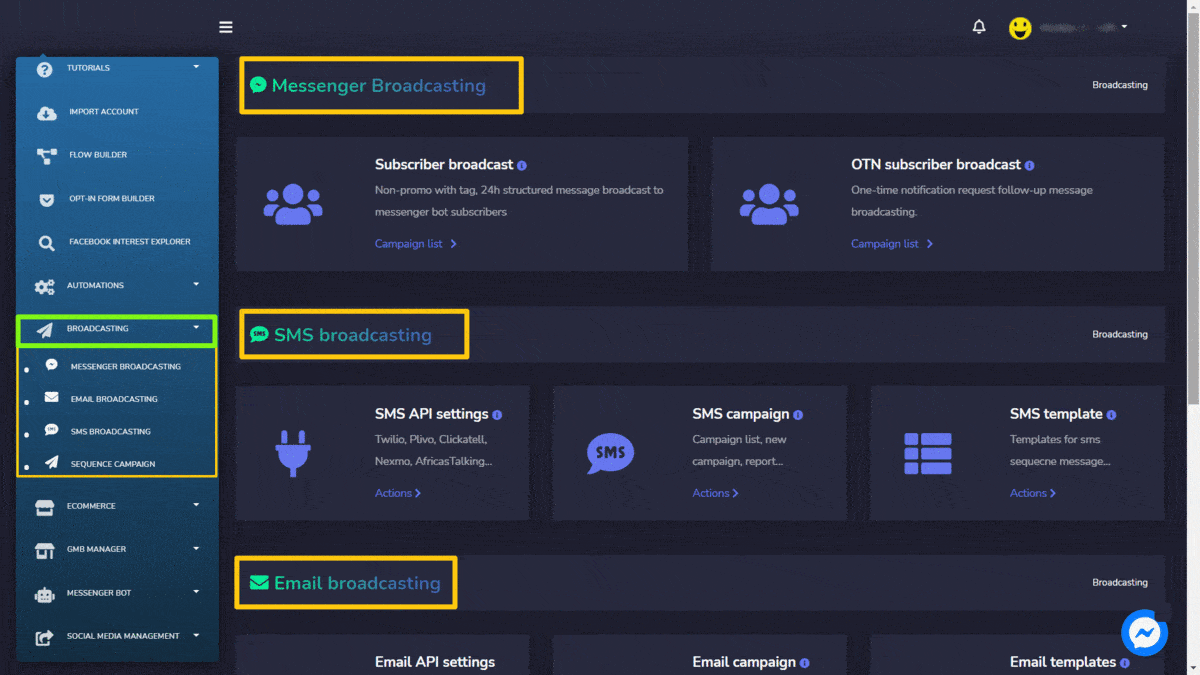
Diffusion Messenger
Diffusion Messenger est utilisé pour envoyer messages promo et cibler le véritable public pour vous. Cette section a Diffusion des abonnés et Diffusion des abonnés OTN options. Les détails de cette première option sont donnés ci-dessous :
Diffusion des abonnés
Pour accéder à la diffusion des abonnés, sélectionnez l' Liste de campagnes option dans le Diffusion des abonnés section de Diffusion Messenger.
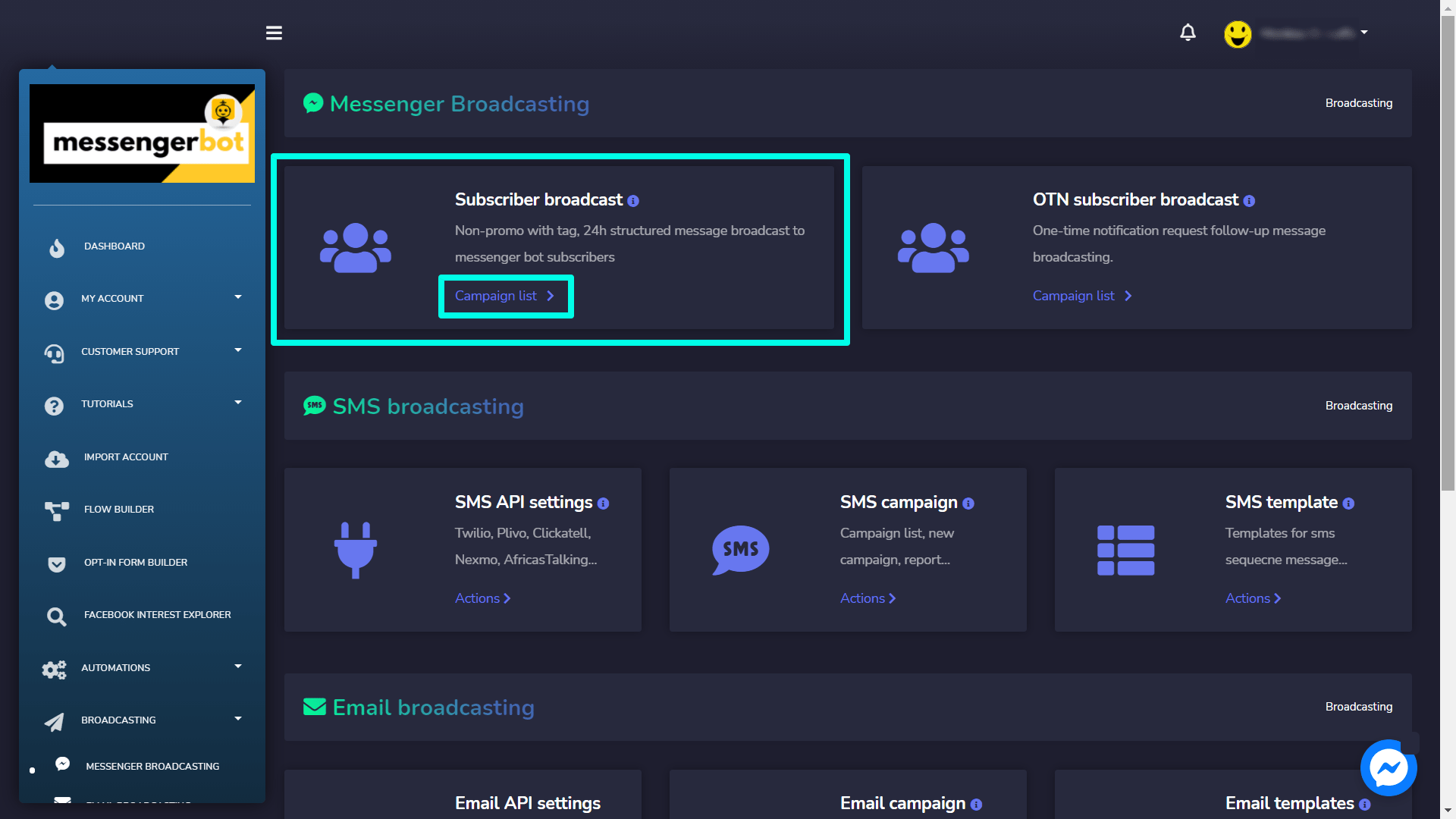
L'écran de diffusion des abonnés se compose d'une liste de numéros de page, vous pouvez rechercher un page en utilisant le barre de recherche. Vous pouvez ajuster le nombre de modèles à être affichés par page. Vous pouvez également les organiser soit en ordre croissant ou décroissant en sélectionnant le flèches depuis l'en-tête. Vous pouvez choisir le plage de dates pour affiner la recherche. Vous pouvez également les trier en fonction de leur statut.
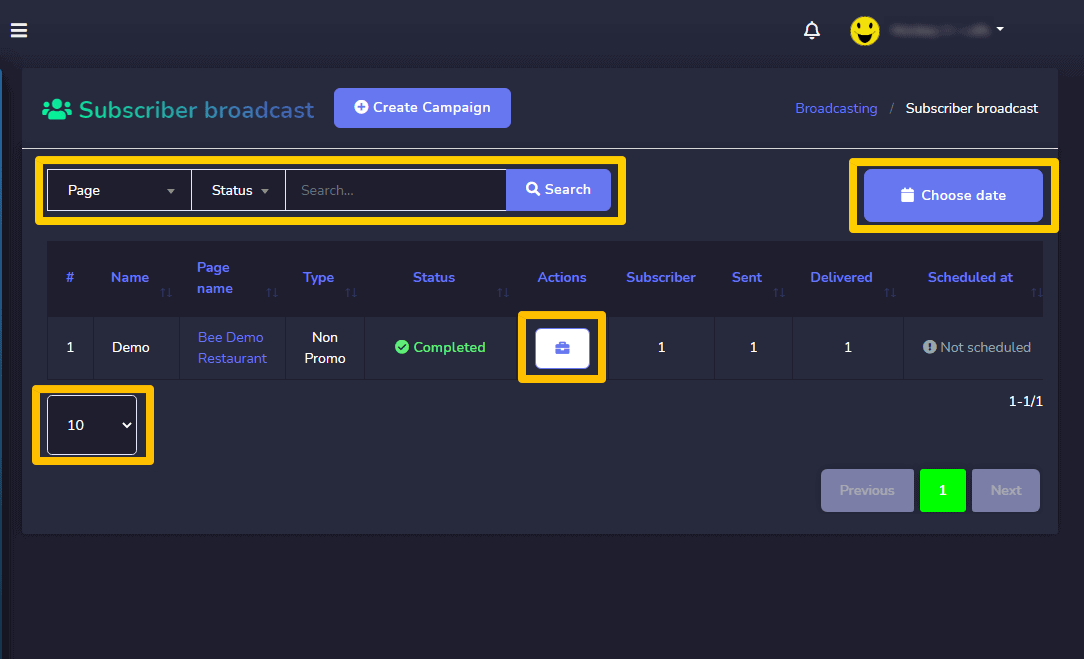
Pour effectuer différentes actions sur les modèles, sélectionnez ![]() l'option contre le modèle sur lequel vous souhaitez effectuer des actions. Voici les actions qui peuvent être effectuées :
l'option contre le modèle sur lequel vous souhaitez effectuer des actions. Voici les actions qui peuvent être effectuées :
- Voir le rapport de campagne en sélectionnant
 .
. - Modifier la campagne.
- Mettre la campagne en pause en sélectionnant le
 .
. - Supprimer la campagne.
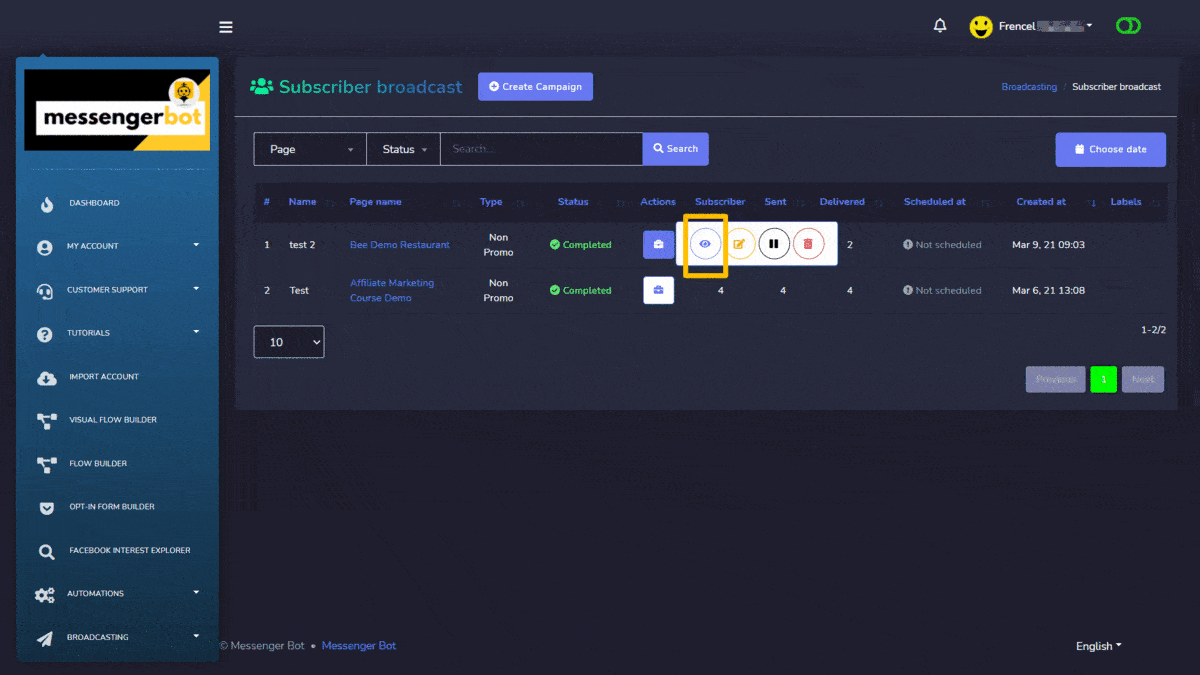
Créer une campagne
Vous pouvez créer une nouvelle campagne de diffusion pour abonnés en suivant les étapes ci-dessous :
- Sélectionnez
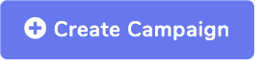 depuis le haut de la campagne de diffusion pour abonnés.
depuis le haut de la campagne de diffusion pour abonnés. - Un ajouter une diffusion pour abonnés un écran apparaîtra.
- Fournissez les détails de la campagne suivants :
- Nom de la campagne
- Sélectionnez la page pour laquelle vous souhaitez créer la campagne
- Sélectionnez un type de diffusion : cela peut être soit non promotionnel, soit promotionnel de 24 heures
- Sélectionnez une étiquette de message dans le menu déroulant.
- Choisissez les options de ciblage pour un meilleur accès à votre publication, en fonction de votre sexe, de votre fuseau horaire et de votre sélection de localisation.
- Choisissez des modèles de message et un moment d'envoi.
Vous pouvez également voir le nombre d'abonnés s'affichant sur le côté droit de votre écran dans le Résumé section.
Une fois que vous avez fourni toutes les informations, sélectionnez Créer une campagne.
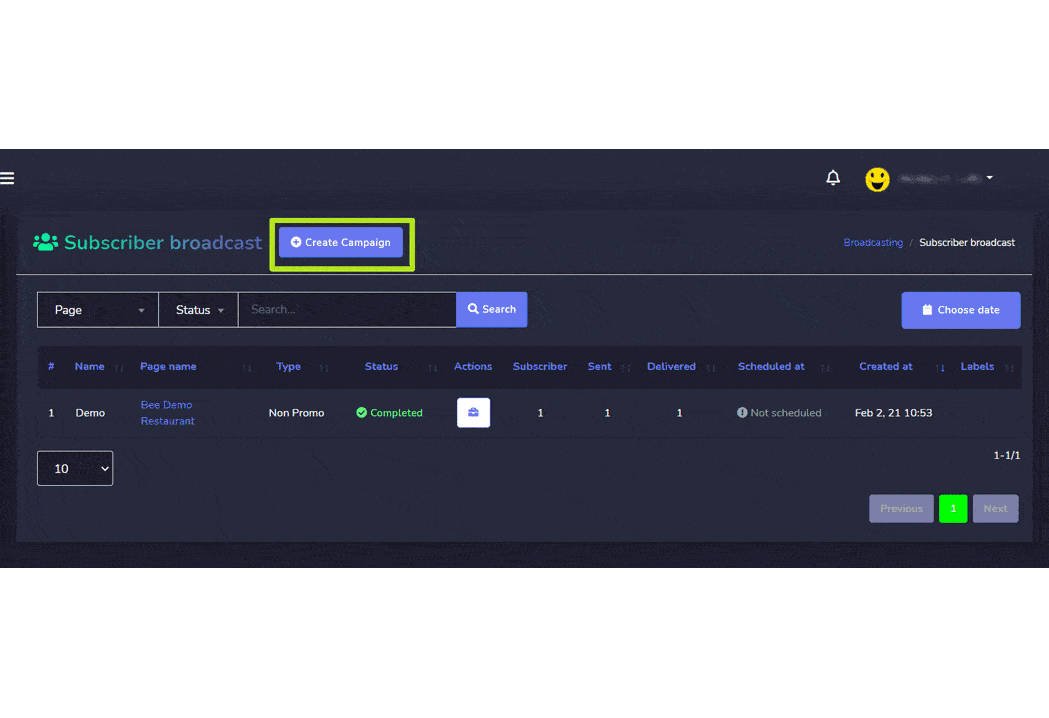
| Remarque : | |
|
· Utilisez la diffusion avec étiquette de message avec précaution. · Le message ne doit contenir aucune publicité ou matériel promotionnel. · Utilisez une étiquette appropriée applicable pour envoyer un message aux personnes ciblées. · L'utilisation d'une étiquette de message sans raison valable peut entraîner le blocage de l'option de messagerie de votre page par Facebook. |
|
Une fois que vous avez créé une campagne, elle sera exécutée depuis votre compte de page Facebook et sera diffusée à plusieurs audiences ciblées.
SMS Broadcasting
La diffusion par SMS est utilisée pour envoyer des SMS en masse, aidant à gérer les campagnes SMS. Cette section comprend trois options :
Les détails de ces options sont donnés ci-dessous :
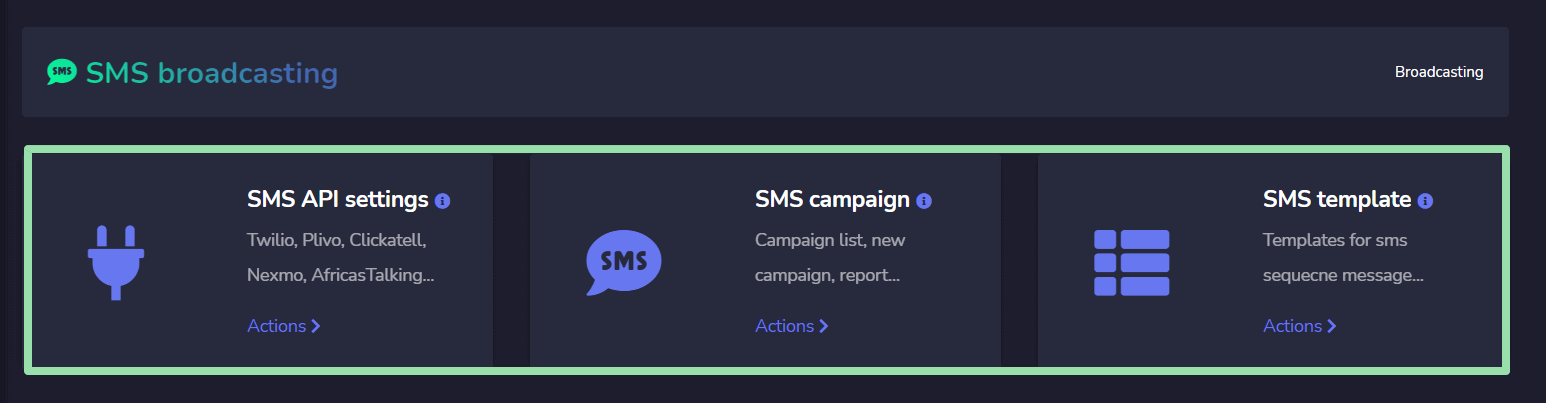
SMS API settings
Pour accéder aux paramètres de l'API SMS, sélectionnez le Actions option dans le SMS API settings section de Diffusion SMS.
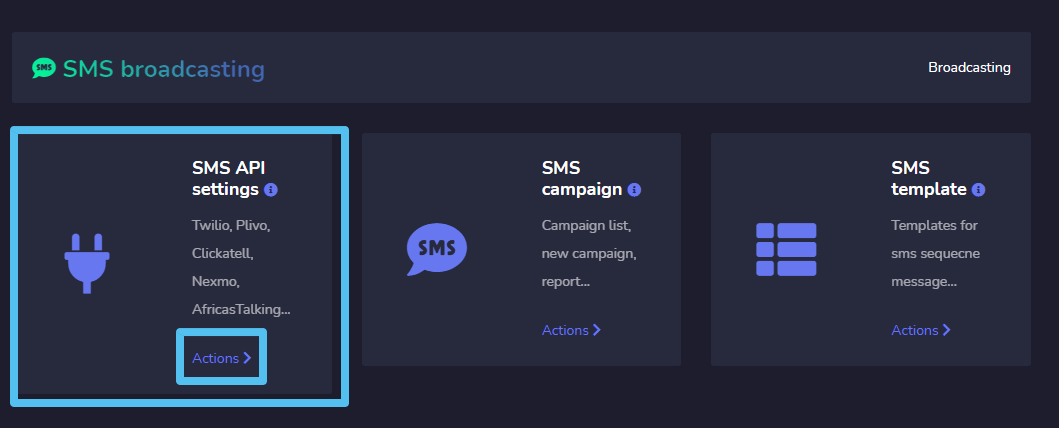
Une liste de passerelles apparaîtra sur l'écran de l'API SMS. Vous pouvez effectuer les actions suivantes depuis cette vue.
- Envoyer un SMS en sélectionnant le
 contre une passerelle particulière.
contre une passerelle particulière. - Voir l'API informations en sélectionnant
 contre une passerelle particulière.
contre une passerelle particulière. - Modifier l'API que vous souhaitez mettre à jour.
- Supprimer l'API.
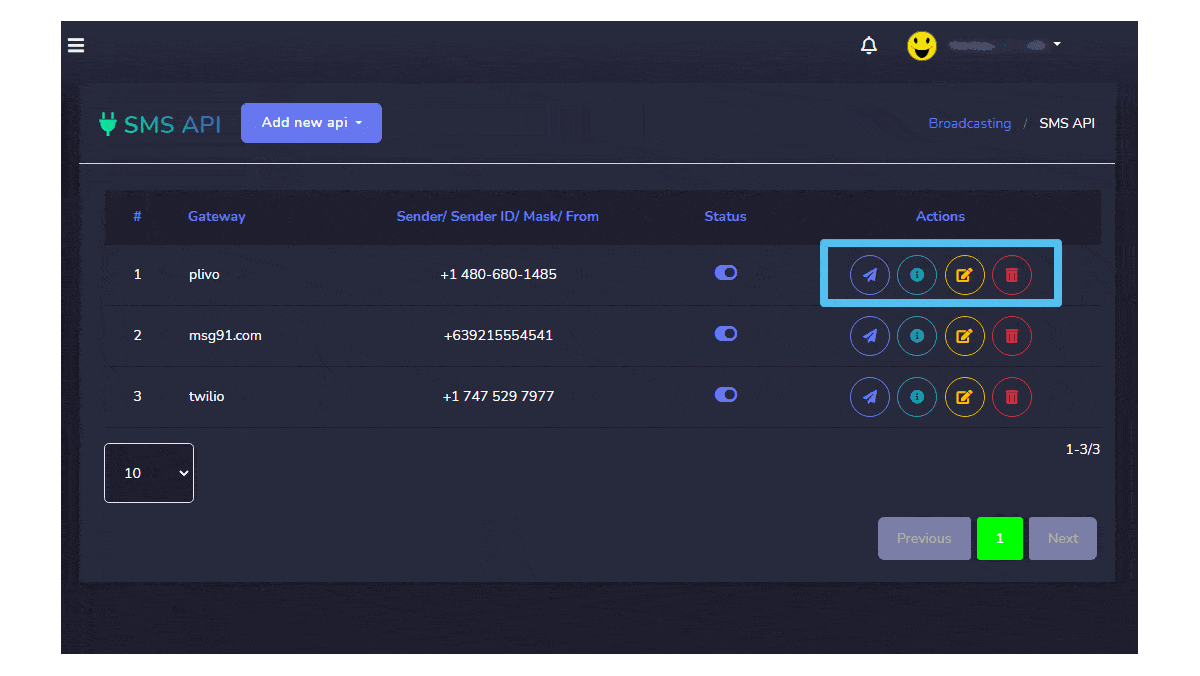
| Remarque : | |
| · Si vous supprimez une API, toutes les campagnes créées avec cette API seront également supprimées | |
Créer une API
Vous pouvez également créer une nouvelle API depuis l'écran de l'API SMS. Suivez les étapes ci-dessous :
- Sélectionnez
 bouton depuis le l'API SMS
bouton depuis le l'API SMS - Fournissez le nom de la passerelle.
- Fournissez le Clé d'authentification/ Clé API.
- Entrez votre mot de passe secret que vous souhaitez définir.
- Entrez le ID de votre API.
- Fournissez le ID d'expéditeur.
- Définissez le statut de votre API.
- Une fois que vous avez effectué tous ces réglages, cliquez sur Enregistrer.
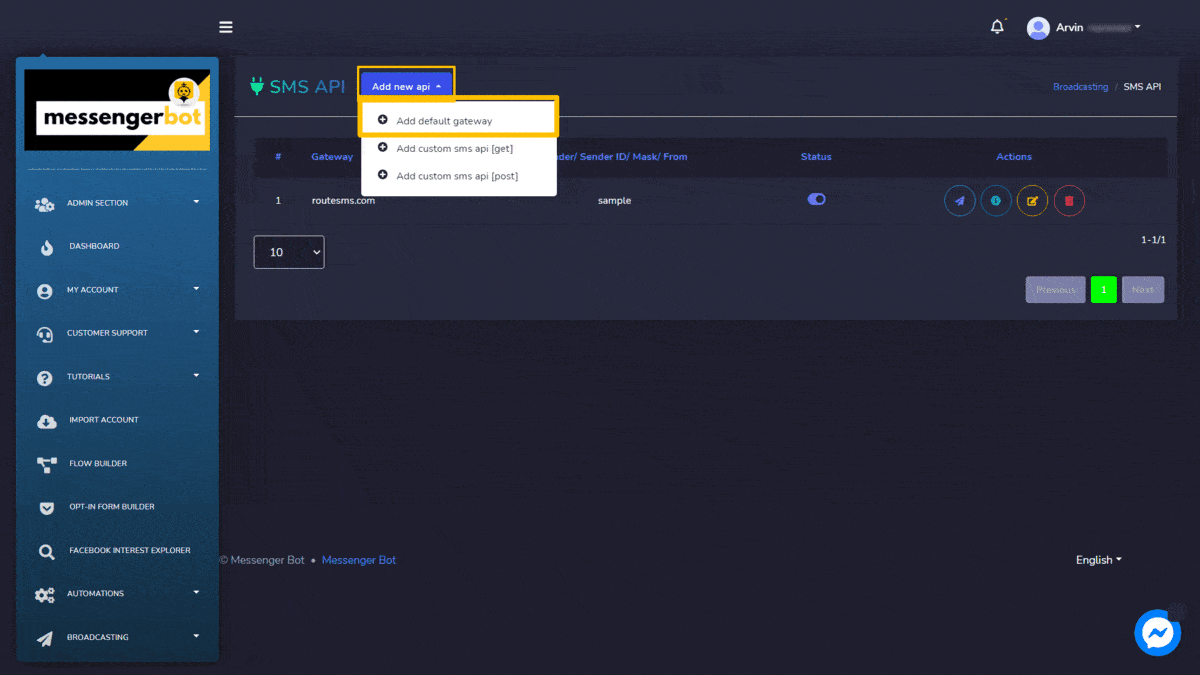
Campagne SMS
Pour accéder à la campagne SMS, sélectionnez le Actions option dans le SMS API settings section de Diffusion SMS.
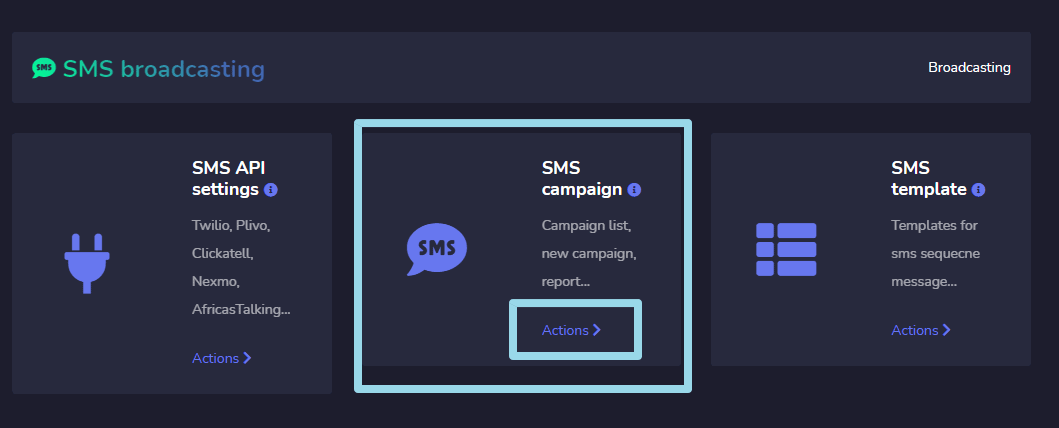
L'écran de campagne SMS se compose d'une liste d'API SMS, vous pouvez rechercher une API spécifique en utilisant le barre de recherche. Vous pouvez ajuster le nombre d'APIs à être affichés par page. Vous pouvez choisir la plage de dates pour une recherche affinée. Vous pouvez également les trier en fonction de leur statut.
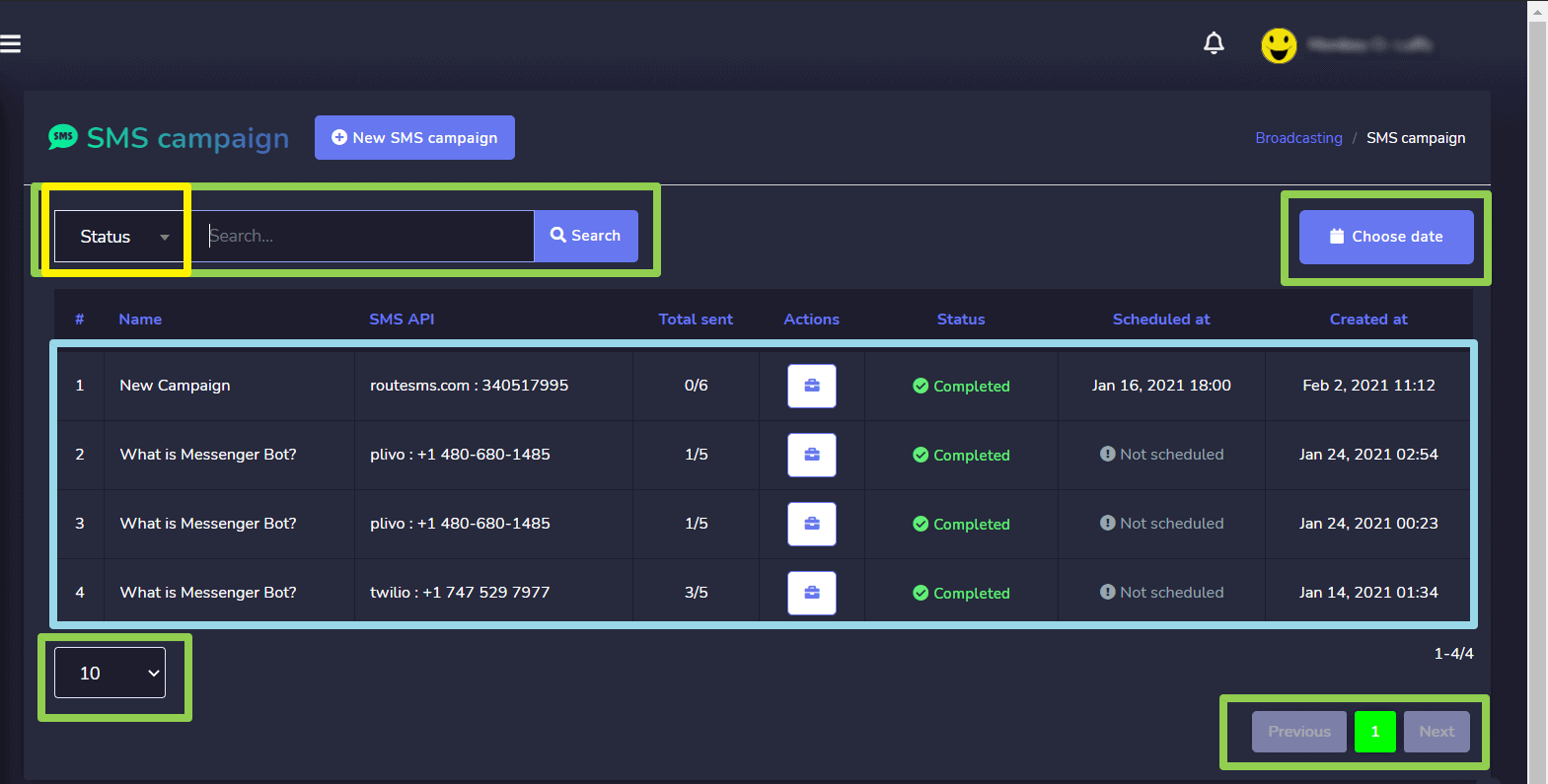
- Voir le rapport en sélectionnant
 .
. - Modifier la campagne
- Supprimer la campagne
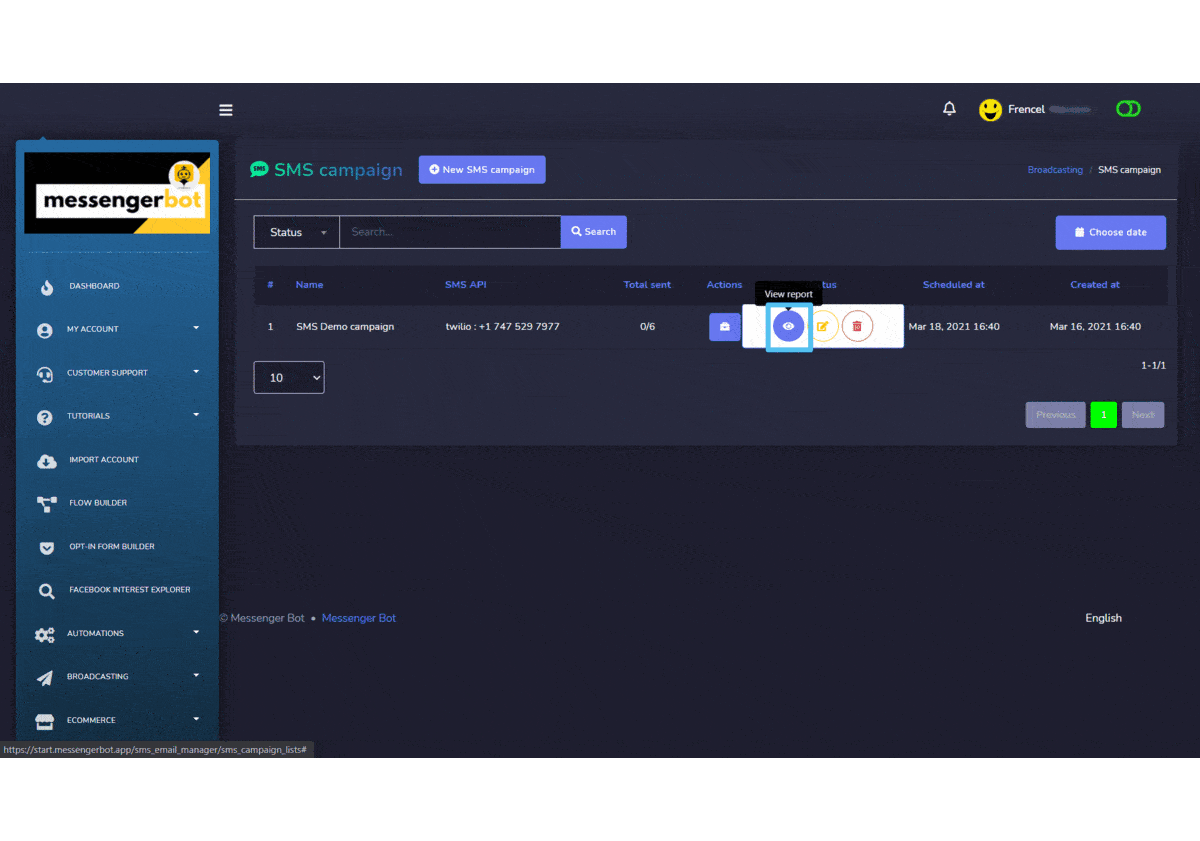
Créer une campagne SMS
Vous pouvez créer une nouvelle campagne SMS en suivant les étapes ci-dessous :
- Sélectionnez
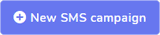 option en haut de l'écran de campagne SMS.
option en haut de l'écran de campagne SMS. - UN Créer une campagne SMS l'écran apparaîtra. Fournissez les détails de la campagne qui incluent :
- Nom de la campagne
- API SMS (à sélectionner dans le menu déroulant)
- Message
- Fournissez les informations sur abonnés Messenger et abonnés SMS (externes).
- Vous pouvez également choisir les options de ciblage pour un meilleur reach.
- Vous pouvez choisir un envoi temps.
- Une fois toutes les informations ajoutées, sélectionnez Créer une campagne.
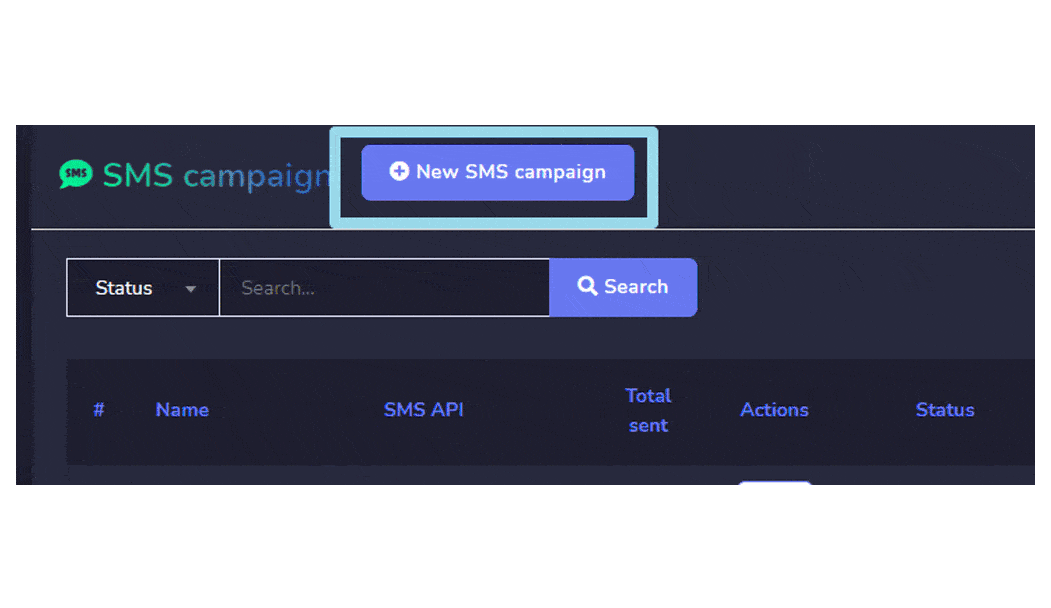
Démo de campagne SMS Twilio
Pour démarrer une campagne SMS, vous devez obtenir une clé API pour l'intégration depuis Twilio. Vous pouvez accéder à Twilio depuis votre navigateur web. Suivez les étapes ci-dessous :
- Ouvrez le lien suivant dans votre navigateur : https://www.twilio.com/
- L'écran de connexion Twilio Vous devez vous inscrire pour la première connexion.
- Vous recevrez également un email d'authentification. Suivez le lien, il vous redirigera vers le tableau de bord.
- Maintenant, vous devez accéder à l' Réglages option dans le menu de navigation à gauche.
- Un sous-menu apparaîtra, sélectionnez maintenant Clés API Une liste de clés API apparaîtra à l'écran. Vous devez créer une nouvelle clé.
- Sélectionnez le
 icône dans l'en-tête du tableau. Vous pouvez fournir un nom convivial pour votre clé et le type de votre clé.
icône dans l'en-tête du tableau. Vous pouvez fournir un nom convivial pour votre clé et le type de votre clé. - Sélectionnez Créer une clé API. Une nouvelle clé API sera générée, copiez-la pour l'utiliser.
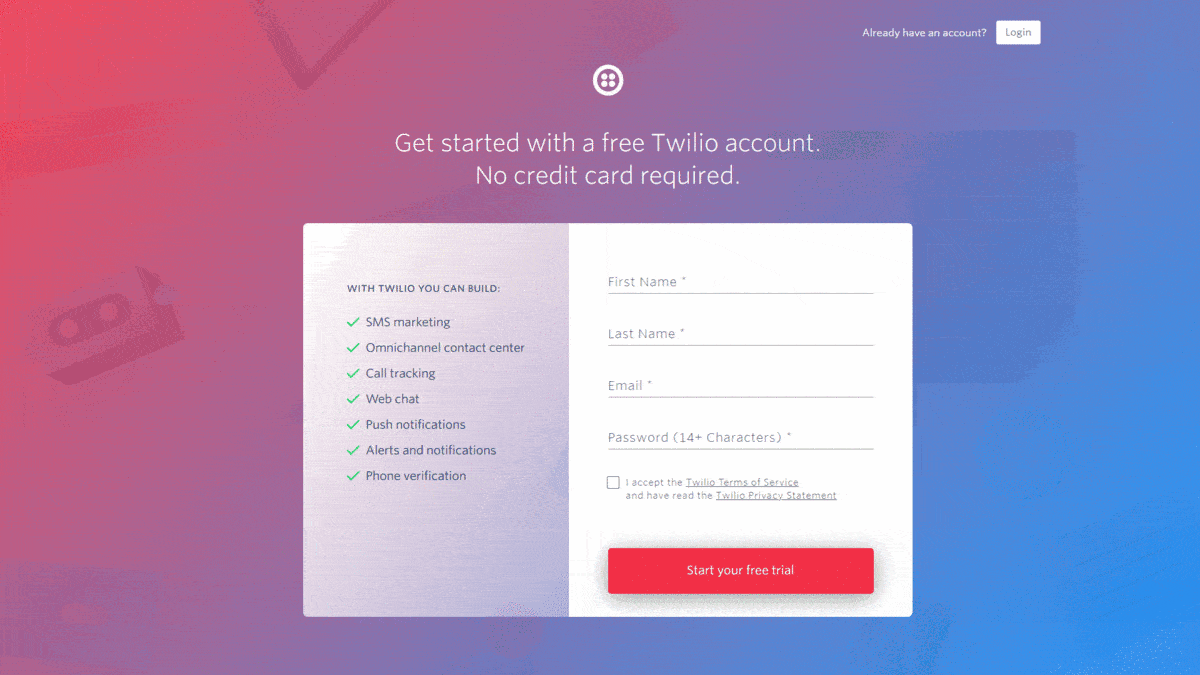
- Allez à Messenger Bot Naviguez vers Broadcasting puis allez à SMS API settings. Sélectionnez Actions, un écran contenant une liste d'APIs SMS apparaîtra.
- Sélectionnez
 bouton en haut de l'écran.
bouton en haut de l'écran. - UN Nouvelle API SMS modal apparaîtra, sélectionnez la passerelle, fournissez la clé API dans le champ.
- Fournissez le jeton d'authentification, ID d'expéditeur et nom d'utilisateur. Appuyez sur Enregistrer.
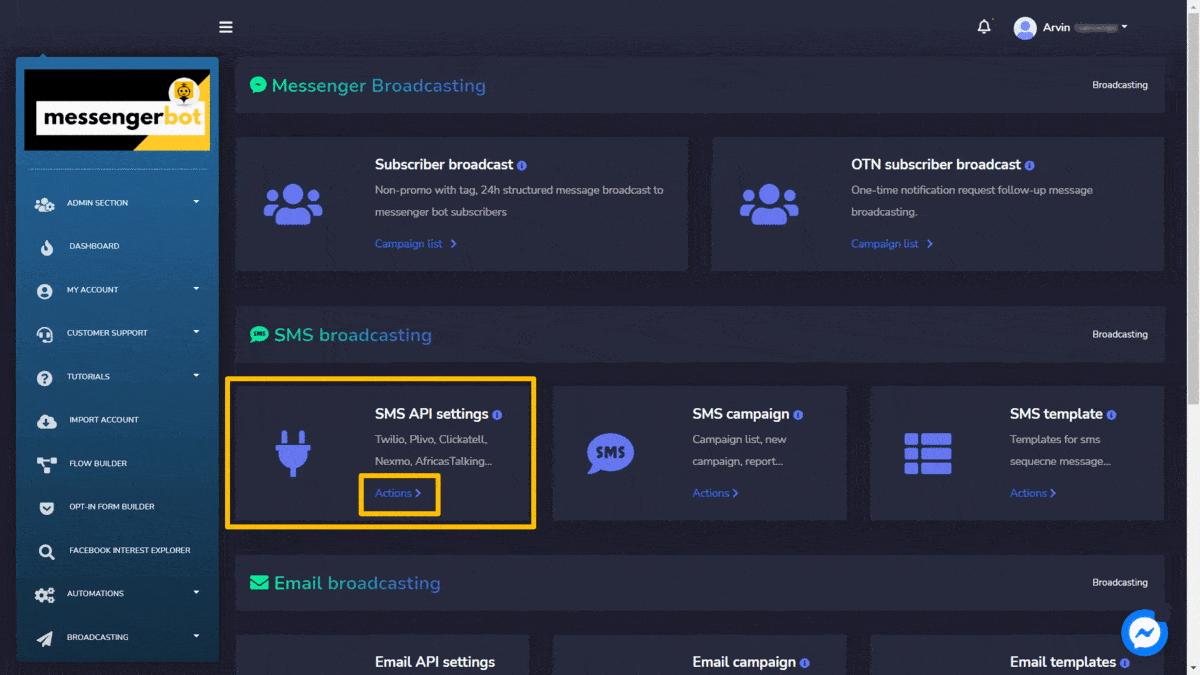
- Maintenant, cela l'API SMS, vous aidera à créer une nouvelle campagne SMS. Allez à la campagne SMS, puis sélectionnez Actions.
- Sélectionnez
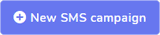 de Campagne SMS
de Campagne SMS - UN Créer une campagne SMS une vue apparaîtra. Fournissez le nom de la campagne et message..
- Maintenant, sélectionnez le l'API SMS dans le menu déroulant que vous avez créé dans Étape 11.
- Sélectionnez le page pour laquelle vous souhaitez créer cette campagne. Un certain nombre d'abonnés apparaîtront dans le péage.
- Vous pouvez également choisir les options de ciblage.
- Vous pouvez sélectionner le numéro pour Contact soit manuellement, soit importer le fichier CSV et ajouter votre code pays.
- Sélectionnez un temps d'envoi, ainsi que le fuseau horaire.
- Sélectionnez Créer une campagne.
Une fois que vous avez créé une campagne, elle enverra des SMS à toutes les personnes choisies et diffusera les messages.